如图:
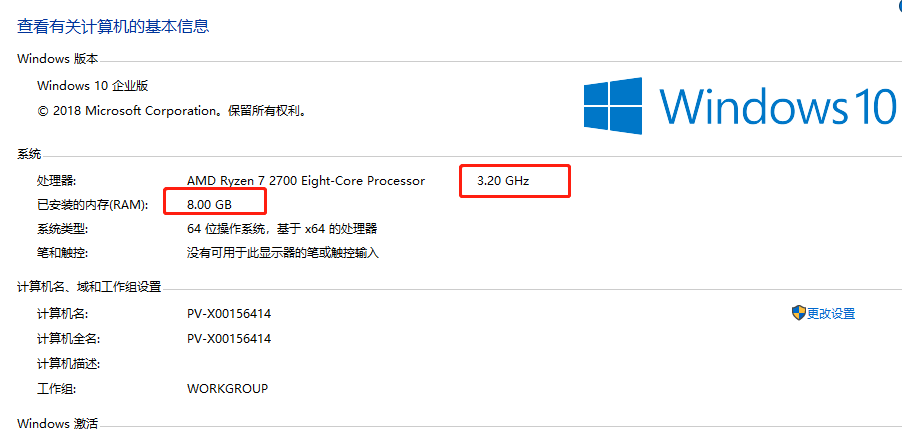
在做服务端性能测试时,3.20GHz以时,8G内存,算是还可以,一台机最多模拟300线程,但如果我们要模拟大量客户时,比如上千上万,单单3、4百线程还是不够的,所以,我们需要使用多机负载来进行测试;
jmeter多机负载优点:
1、不需要把脚本手动发送到负载机,只需要控制机与负载机ping的通,在同一网段下就可以
2、测试完后,测试结果会自动汇报到控制机中
这里使用虚拟机里面模拟一个负载机,把jmeter安装拷贝机器,解压直接运行bin目录下jmeter.sh即可:
主机IP:192.168.56.1
负载机IP:192.168.142.134
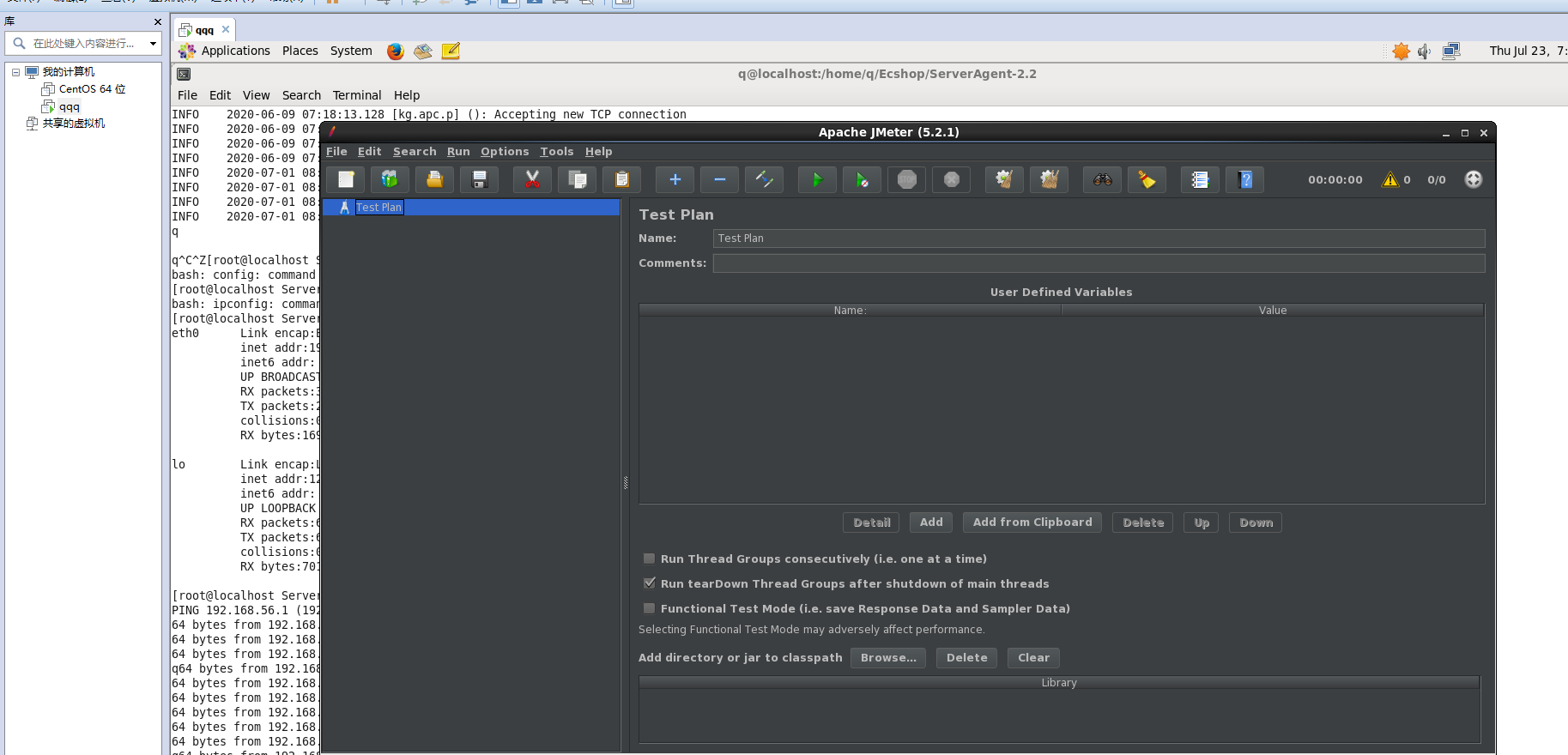
控制机配置:
1、控制机jmeter/bin目录下找到jmeter.properties打开,定位到remote_hosts=127.0.0.1,修改添加负载机IP,端口设置为1099,多个IP时直接在端口后加逗号添加,添加完后保存关闭;

2、打开控制jmeter/bin/jmeter-server,因为我这个控制机是window系统,所以运行jmeter-server.bat
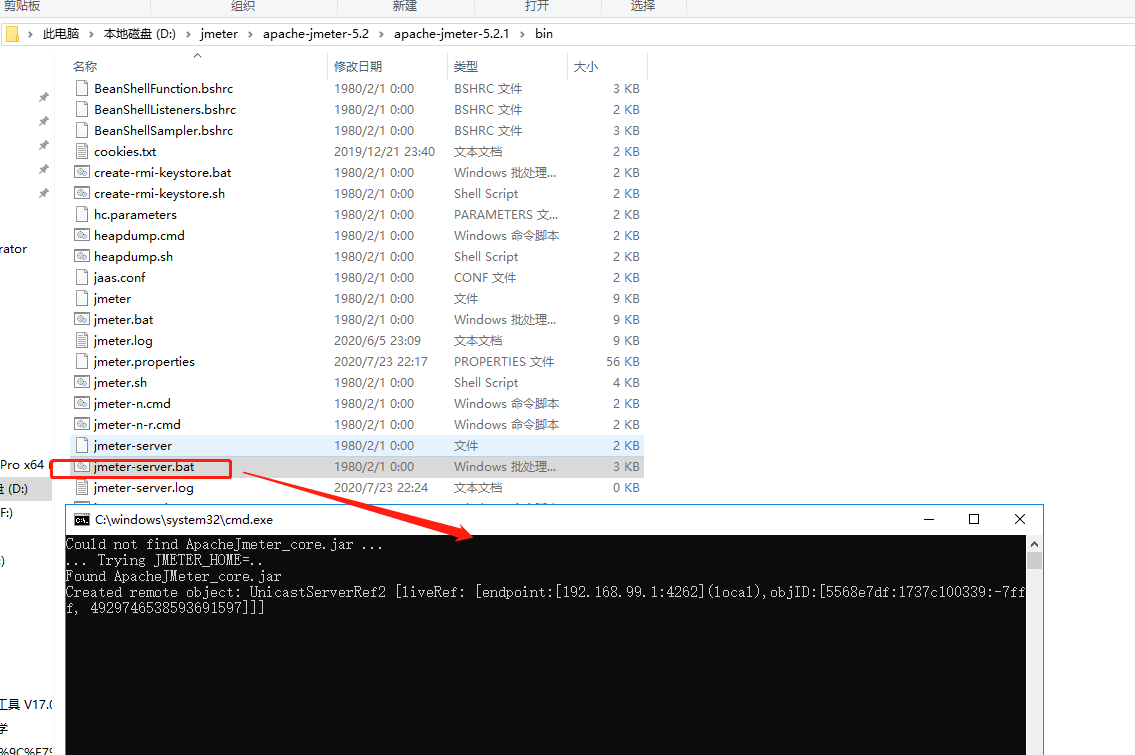
控制机-负载机:
记得把控制机和负载机jmeter.properties文件里的的server.rmi.ssl.disable设置为true,不然启动不了server

负载机配置:
1、启动jmeter/bin/jmeter-server,Linux机器运行可能出现localhost错误,需要指定IP:
./jmeter-server -Djava.rmi.server.hostname=192.168.142.134

运行控制机:
控制机打开jmeter,选择做好的脚本,选择run,找到jmeter.properties保存好的负载机IP
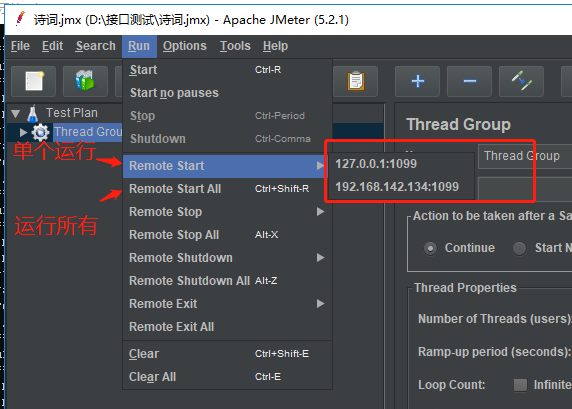
点击运行所有,
设置线程100,运行所有后,控制机100,负载机100,总共200线程
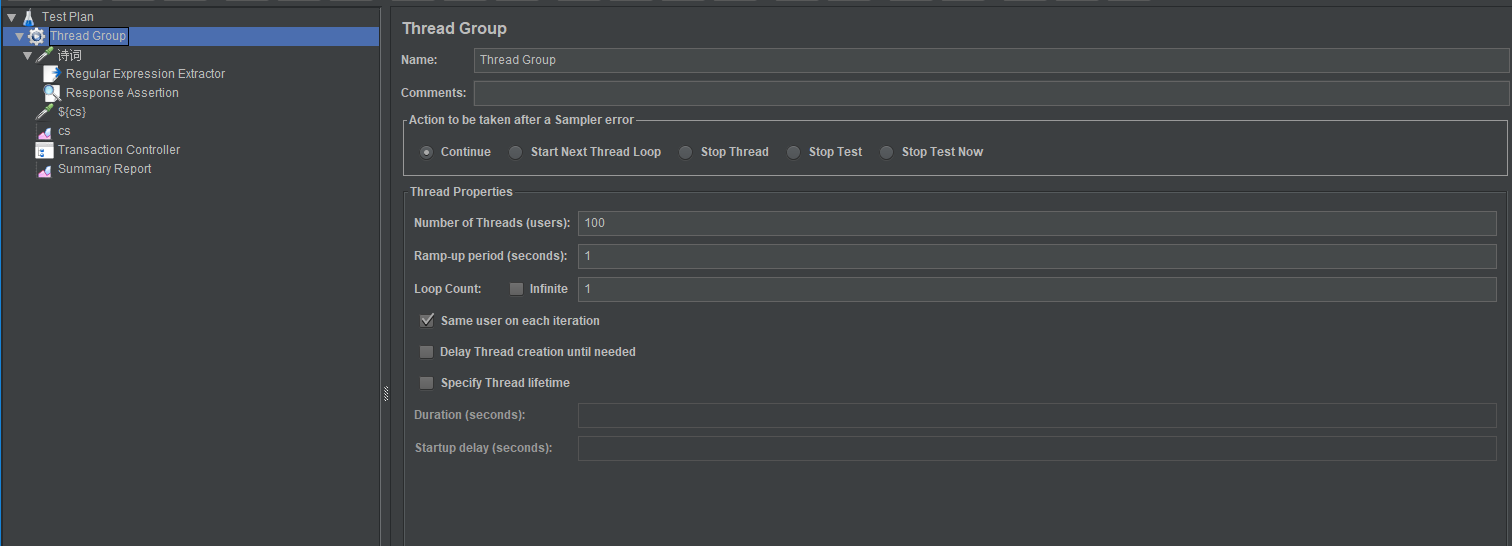
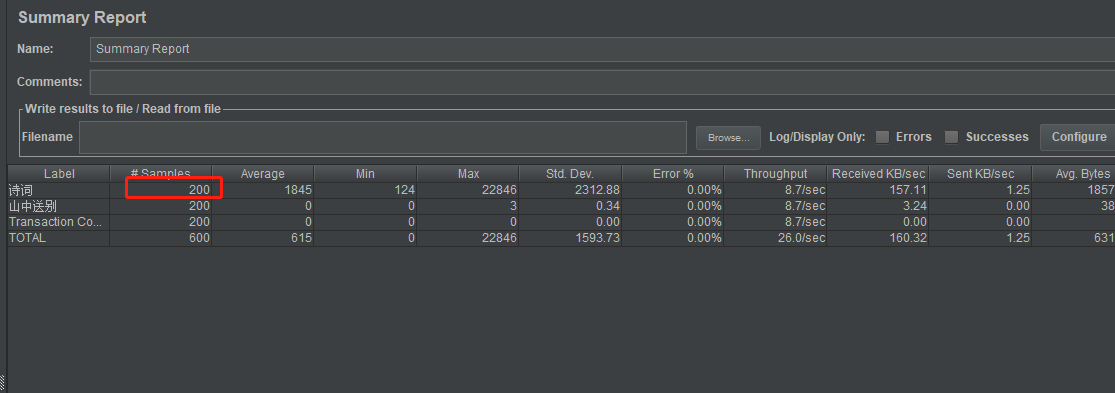
这时GUI运行方式,正式性能测试时要非GUI模式

参数:
-n 使用非GUI模式
-t 脚本位置名称
-r 使用设置远程负载机,记得打开jmeter-server
-l 运行完后结果保存到指定jtl格式位置位置
导出图像结果:

参数:
-g 指定jtl文件目录位置
-o 导出图像结果目录

打开index.html

运行结果200,远程运行正常